4月2024更新:使用我们的优化工具停止收到错误消息并减慢您的系统速度。 立即获取 此链接
- 下载并安装 修复工具在这里。
- 让它扫描你的电脑。
- 然后该工具将 修理你的电脑.
安全文件夹是存储所有您想保密的照片,视频,文件,应用程序和数据的理想场所。 该文件夹受Samsung Knox的军事级安全平台保护,可确保您的信息免受恶意攻击。 您还可以添加访问代码或生物识别锁,以防止数据被窥探。
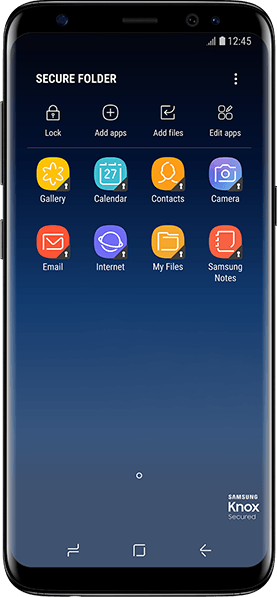
如何从预安装的图标设置安全文件夹
- 初始配置完成后,安全文件夹图标将出现在您的应用程序屏幕上。 安全文件夹图标显示在应用程序屏幕上或Samsung文件夹内。 如果在安装向导期间禁用安全文件夹,则不会显示该图标。
- 单击安全文件夹图标开始。
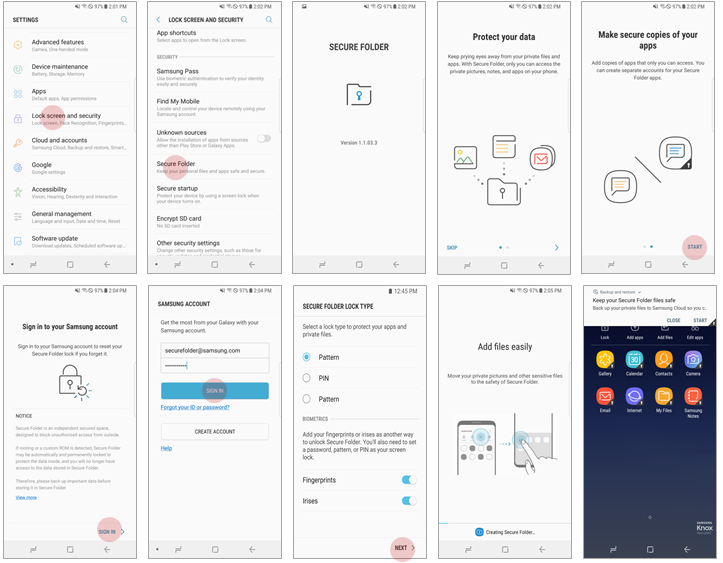
通过设备设置设置安全文件夹
请在您的设备上遵循以下说明:
- 转到设置>屏幕锁定和安全性>安全文件夹。
- 按开始。
- 当提示您打开三星帐户时,请按登录。
- 输入您的三星帐户信息。 输入“登录”。
- 选择锁类型(型号,大头针或指纹),然后点击下一步。
- 现在,已在您的设备上配置并创建了安全文件夹。
2024年XNUMX月更新:
您现在可以使用此工具来防止 PC 问题,例如保护您免受文件丢失和恶意软件的侵害。 此外,它是优化计算机以获得最大性能的好方法。 该程序可轻松修复 Windows 系统上可能发生的常见错误 - 当您拥有触手可及的完美解决方案时,无需进行数小时的故障排除:
- 步骤1: 下载PC修复和优化工具 (Windows 10,8,7,XP,Vista - Microsoft金牌认证)。
- 步骤2:点击“开始扫描“找到可能导致PC问题的Windows注册表问题。
- 步骤3:点击“全部修复“解决所有问题。
从Google Play(或Galaxy Apps)下载安全文件夹
安全文件夹已预装在Samsung S8及更高版本上。 对于其他装有Android N的设备,可以从Google Play或Galaxy Apps下载。
支持的模型如下:
- Galaxie S7,S7 Edge
- 注5
- Galaxy S6,S6 edge,S6 edge plus
- J5 Pro,J7(2016)
- A3(2016), A5(2016), A7(2016)
将文件移到安全文件夹
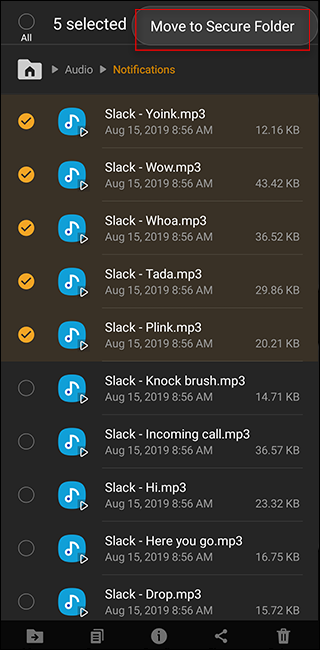
除了应用程序,您还可以 移动某些文件 从手机到安全文件夹。 这可以通过两种方式完成。
第一种方法是转到应用程序抽屉中的“我的文件”应用程序或“图库”应用程序。 按住不放,选择要移动的文件和文件夹。 然后按右上角的三点菜单按钮,然后选择“移至安全文件夹”。 系统将提示您使用锁定屏幕再次验证您的身份,然后将其移动。 要访问这些文件,请使用安全文件夹中的“我的文件”或“图库”应用程序。
或者,转到您的安全文件夹,然后单击“添加文件”按钮。 在这里,您可以选择“我的文件”或“图像,视频,音频或文档资源管理器”。 然后,您可以选择一个或多个文件,然后按屏幕底部的“完成”将它们移动到安全文件夹。
请注意,下载到安全文件夹的文件(例如通过电子邮件应用程序或浏览器下载的文件)只能由位于该文件夹中的应用程序访问。
您可以用相同的方法将文件移出“安全文件夹”。 转到“安全文件夹”中的“我的文件”或“库”,选择文件,然后按“从安全文件夹中移动”。
结论
这些是您需要了解的有关三星安全文件夹的最重要的信息。 但是,该应用程序提供了许多其他功能,包括隐藏详细警报信息的功能。
我们错过了重要的事情吗? 让我们在评论中知道!
https://www.samsung.com/uk/support/mobile-devices/what-is-the-secure-folder-and-how-do-i-use-it/
专家提示: 如果这些方法都不起作用,此修复工具会扫描存储库并替换损坏或丢失的文件。 在问题是由于系统损坏引起的大多数情况下,它都能很好地工作。 该工具还将优化您的系统以最大限度地提高性能。 它可以通过以下方式下载 点击这里

CCNA,Web开发人员,PC疑难解答
我是计算机爱好者和实践IT专业人员。 我在计算机编程,硬件故障排除和维修方面拥有多年的经验。 我专注于Web开发和数据库设计。 我还拥有网络设计和故障排除的CCNA认证。

